ミモライブでスクリーンキャストを行うには、3つのセットアップが必要です:
1台のコンピュータでスクリーン・キャスト
スクリーンキャストを行うのと同じコンピュータでmimoLiveを実行する場合、mimoLiveにはいくつかの時間がかかることを考慮してください。 CPU そのため、良い結果を得るためには強力なハードウェアが必要になる場合があります。また、ミモライブのドキュメントウィンドウが録画に映り込まないように、セカンダリーモニターを使用することをお勧めします。
画面をキャプチャするには、[Sources Repository](doc:sources-and-the-sources-repository)に[Screen Capture Source](doc:screen-capture)を追加する必要があります。ソースを追加したら、レイヤースタックにドラッグして、プログラム出力に表示させることができます。
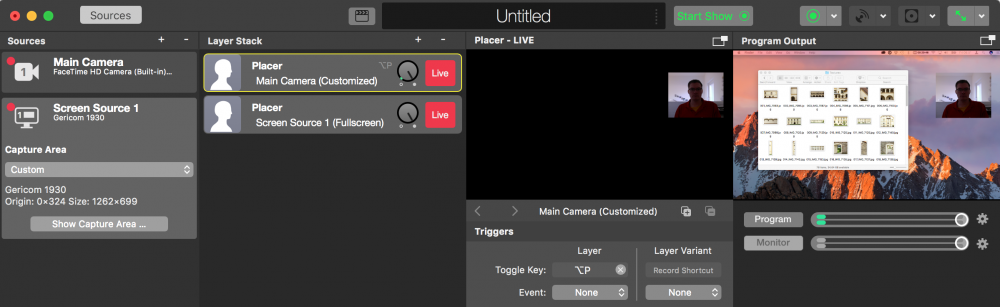
フェイスカムを乗せたプレーサーレイヤーをレイヤースタックの一番上に移動させ、サイズを縮小して隅に移動させれば、素敵なピクチャーインピクチャー効果が得られます。
2台のコンピュータによるスクリーン・キャスト
より良いパフォーマンスを得るために、スクリーンキャストの録画には2台のコンピュータを使用することをお勧めします。録画するスクリーンの必要な画質に応じて、ビデオグラバーハードウェアを使用して提示コンピュータのセカンダリモニタ出力をキャプチャするか(例:Black Magic Design UltraStudio Mini Recorder; Epiphan HDMI2USB)、または[mimoCall Video Source](doc:mimocall)を使用して提示コンピュータのスクリーンを転送することができます。
